Introdução
Este documento descreve a implantação do módulo de segurança da Web do AnyConnect para VPN baseada em cliente que termina no Cisco Adaptive Security Appliances (ASA).
Pré-requisitos
Requisitos
Não existem requisitos específicos para este documento.
Componentes Utilizados
Este documento não se restringe a versões de software e hardware específicas.
As informações neste documento foram criadas a partir de dispositivos em um ambiente de laboratório específico. Todos os dispositivos utilizados neste documento foram iniciados com uma configuração (padrão) inicial. Se a sua rede estiver ativa, certifique-se de que entende o impacto potencial de qualquer comando.
Informações de Apoio
- Carregar a imagem do Anyconnect (recomendável v4.1+) no ASA
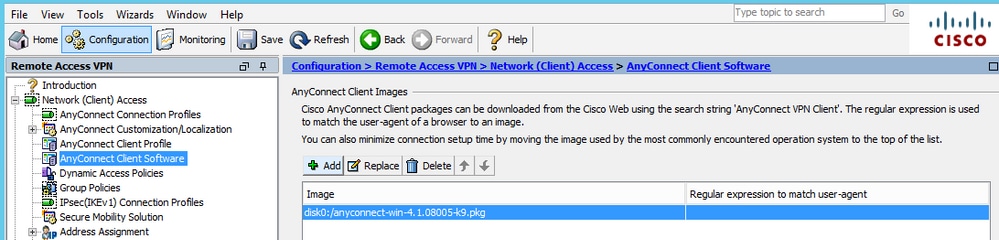
- Ative o perfil VPN no ASA, como mostrado na imagem
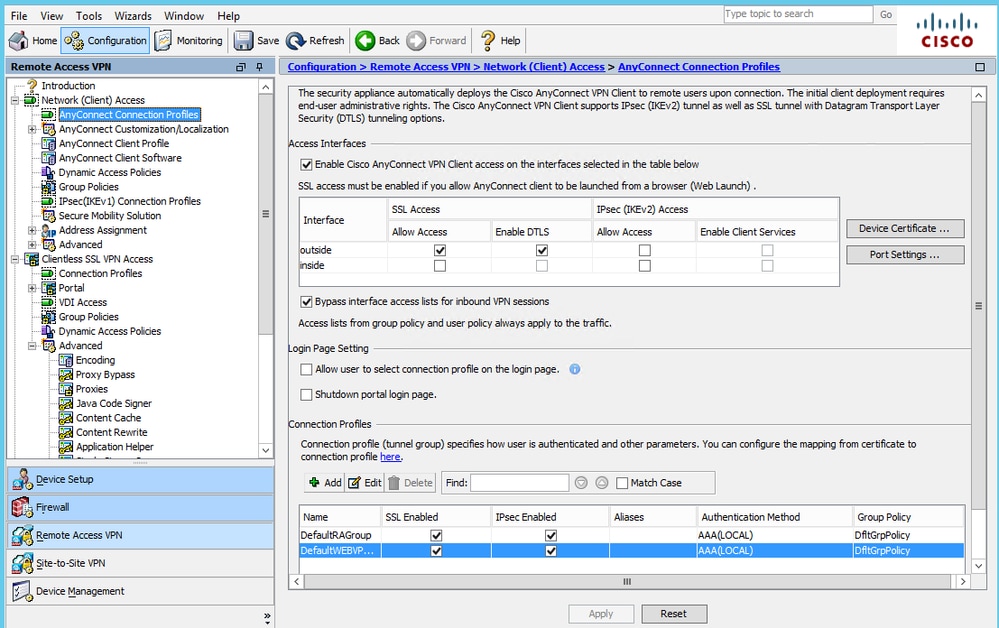
Configurar
Implantação do Anyconnect WebSecurity através do ASA
As etapas envolvidas na configuração são:
- Configurar perfil do cliente do Anyconnect Websecurity
- Editar política de grupo do Anyconnect VPN
- Defina a exclusão de divisão para o Web Securitye selecione o módulo cliente de download do Web Security
- Edite a política de grupo do Anyconnect VPN e selecione o perfil do cliente Web Security
Etapa 1. Configurando o perfil do Anyconnect Websecurity Client
Navegue até Configuration >Remove Access VPN >Network (Client) Access >Anyconnect Client Profile, clique em
Adicione e selecione o Perfil do AnyConnect Web Security Client.
Observação: o nome do perfil é codificado no lado do cliente, portanto, independentemente do nome configurado, o ASA sempre envia Websecurity_serviceprofile.wso para o cliente.
Observação: este é um perfil padrão sem chave de licença de autenticação.
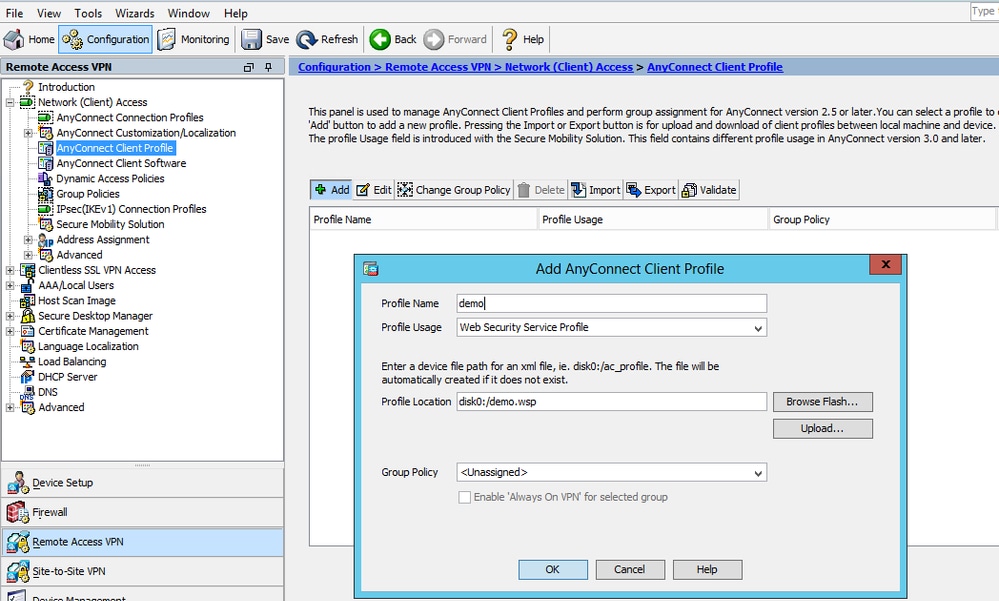
Etapa 2. Edite o perfil recém-criado para adicionar a chave de licença de autenticação e personalizar a configuração.
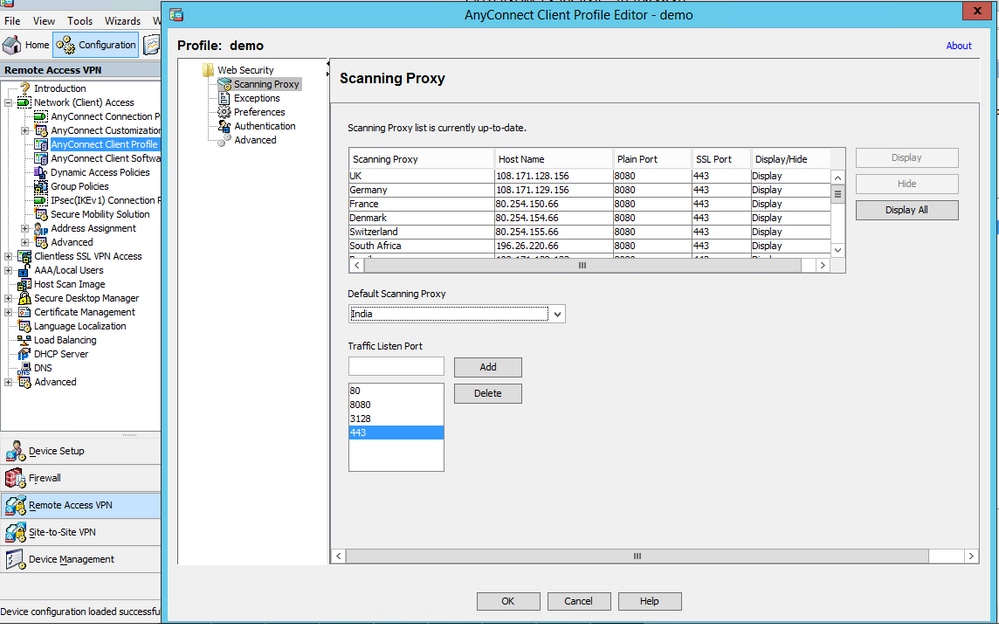

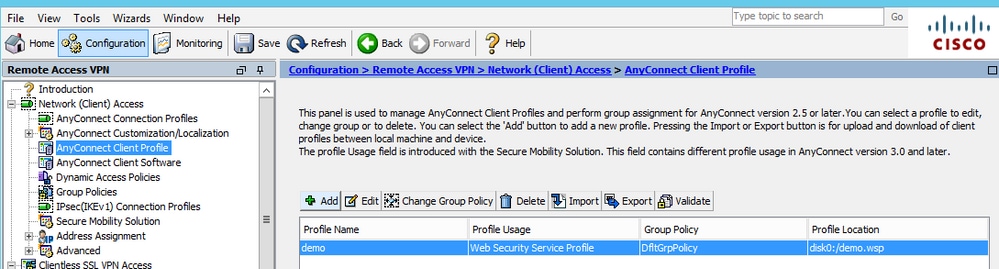
Etapa 3. Defina a exclusão de divisão para Web Security e selecione download do módulo cliente de segurança da Web
Edite a política de grupo do Anyconnect VPN, como mostrado na imagem.
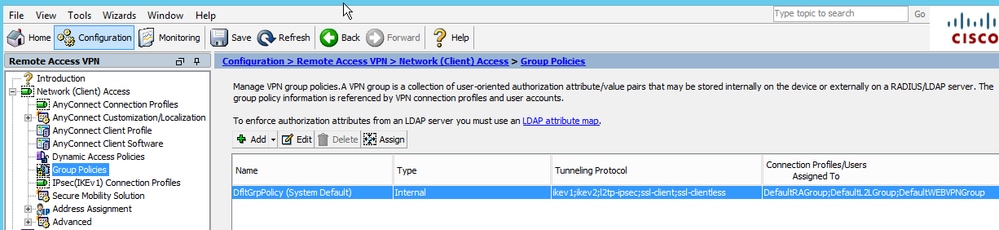
Como mostrado na imagem, configure a exclusão de divisão para Web Security.
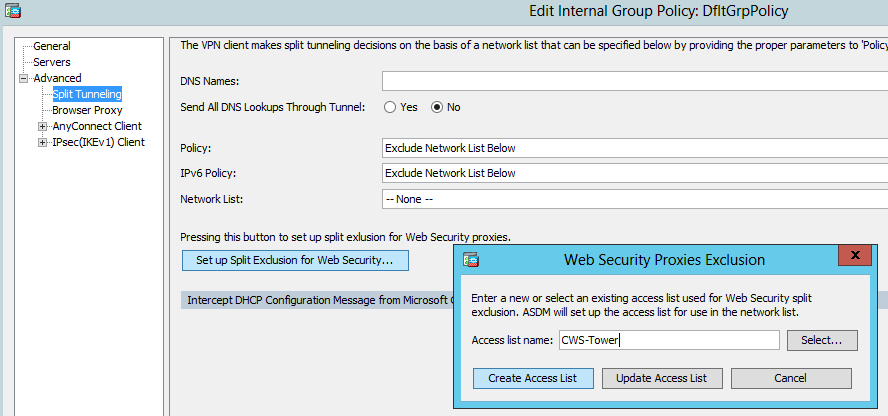
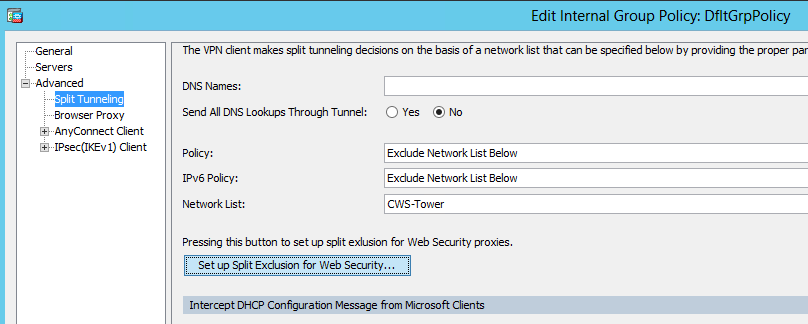
Selecione download Web Security client module (baixar módulo cliente de segurança da Web), conforme mostrado na imagem.

Etapa 4. Baixar perfil de cliente de segurança da Web
Edite a política de grupo do AnyConnect VPN > Perfis do cliente para download > Adicionar, agora escolha o perfil criado (como na Etapa 1)
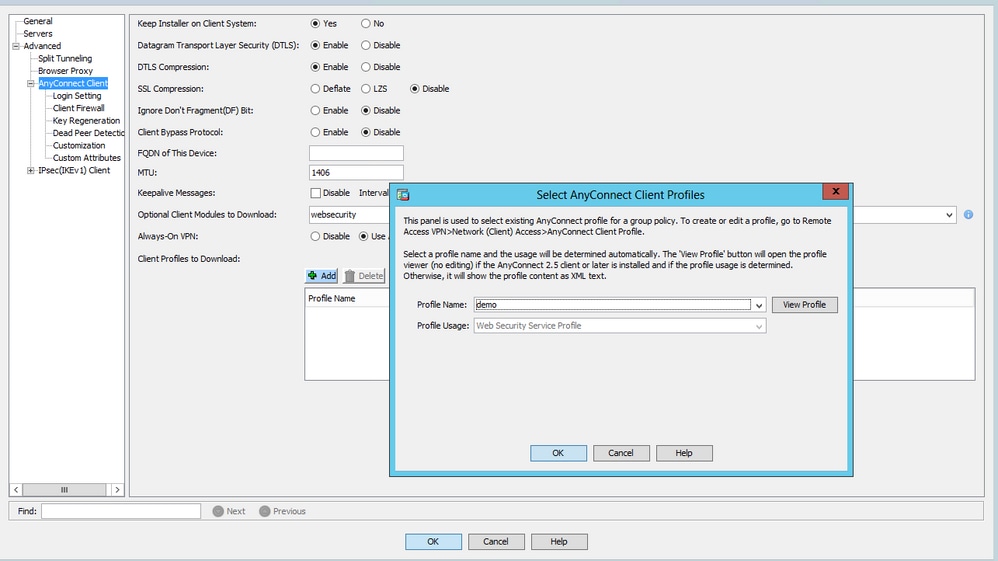
Clique em OK e aplique as alterações.
Verificar
Quando você se conectar ao Anyconnect VPN, o ASA enviará o módulo de segurança da Web do Anyconnect por meio da VPN, como mostrado na imagem.
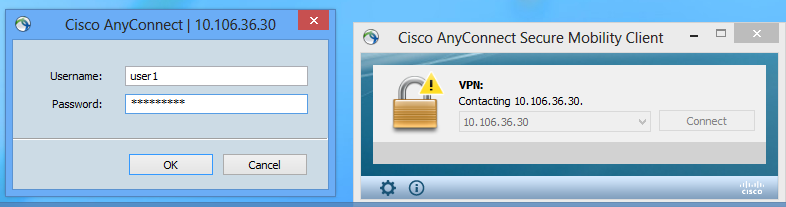
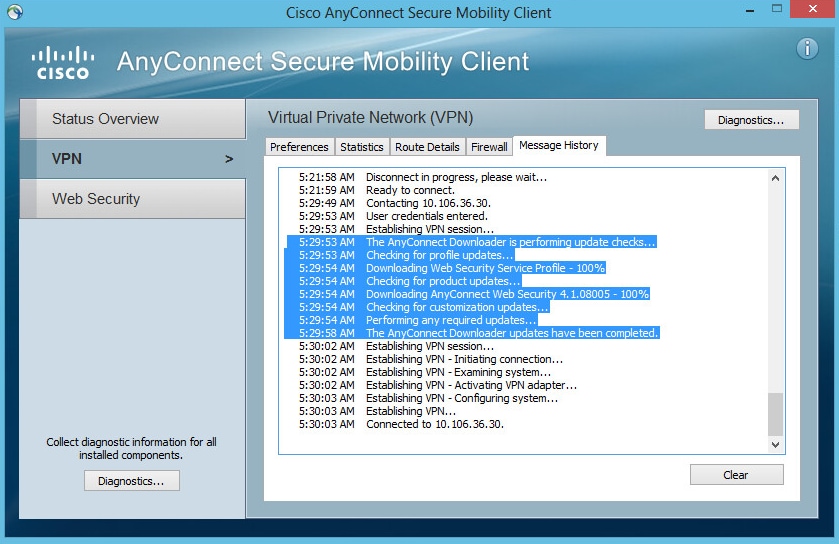
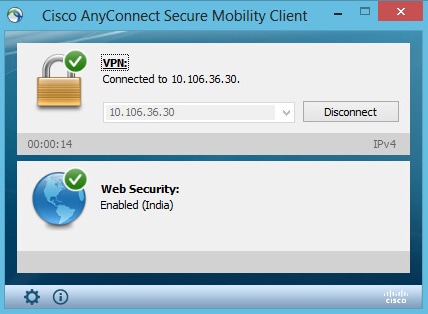
Se você já estiver conectado, é recomendável fazer logoff e depois fazer logon novamente para que a funcionalidade seja habilitada.
Atualizar/Fazer downgrade da versão do Anyconnect
A funcionalidade de implantação permanecerá inalterada se a versão for atualizada. No entanto, o downgrade não é possível. Assim, com o exemplo atual do 4.1.x, ele pode ser atualizado para a versão 4.2
As etapas envolvidas são as seguintes:
Etapa 1. Carregue o pacote mais recente do Anyconnect 4.2 para a memória flash e substitua 4.1 pelo arquivo mais recente.
Em Anyconnect Client Software > Replace e escolha o arquivo de imagem recente.
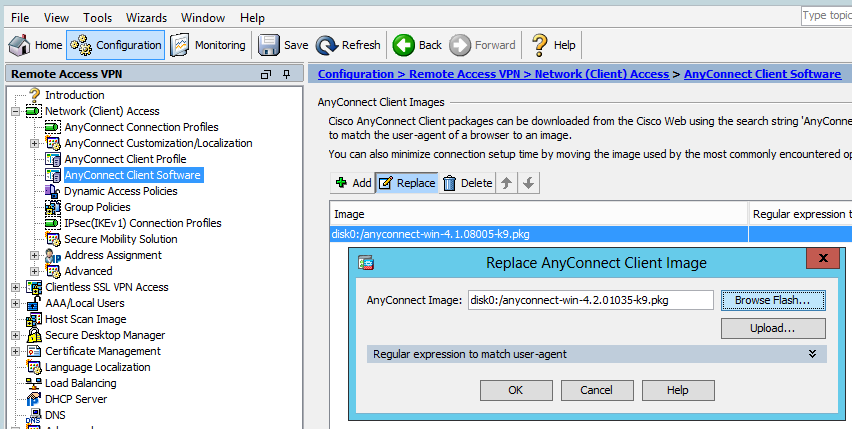
Etapa 2. Quando você se reconectar ao Anyconnect VPN, o ASA enviará o módulo Anyconnect mais recente por meio do VPN sem alterações no perfil de segurança da Web.
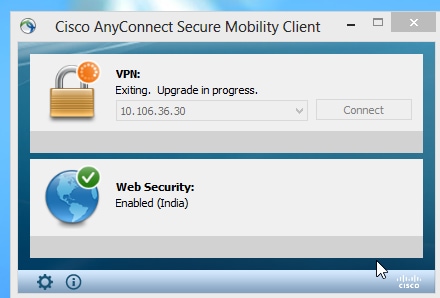
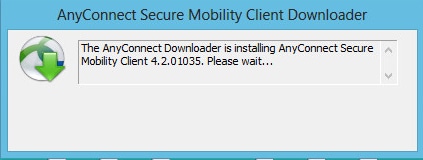
Observação: o downgrade não é suportado.
Troubleshooting
Esta seção disponibiliza informações para a solução de problemas de configuração.
Usando o DART para reunir informações sobre solução de problemas:
O DART é a ferramenta de diagnóstico e relatório do AnyConnect que você pode usar para coletar dados úteis para solucionar problemas de instalação e conexão do AnyConnect. O DART é compatível com Windows 7, Windows Vista, Windows XP, Mac versão 10.5 e 10.6 e Linux Redhat. O assistente DART é executado no computador que executa o AnyConnect. Ele reúne os logs, o status e as informações de diagnóstico para análise do Cisco Technical Assistance Center (TAC) e não requer privilégios de administrador.
Embora o DART não dependa de nenhum componente do software AnyConnect para ser executado, ainda que você possa iniciá-lo no AnyConnect, ele coletará o arquivo de log do AnyConnect, se estiver disponível. Atualmente, o DART está disponível como uma instalação autônoma ou o administrador pode enviar esse aplicativo para o PC cliente como parte da infraestrutura de download dinâmico do AnyConnect. Uma vez instalado, o usuário final pode iniciar o assistente a partir da pasta Cisco disponível através do botão Iniciar.

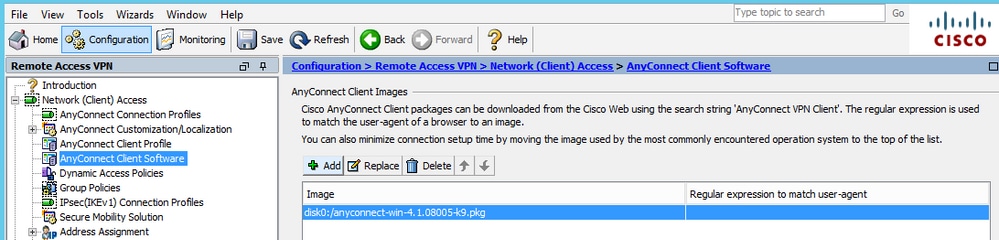
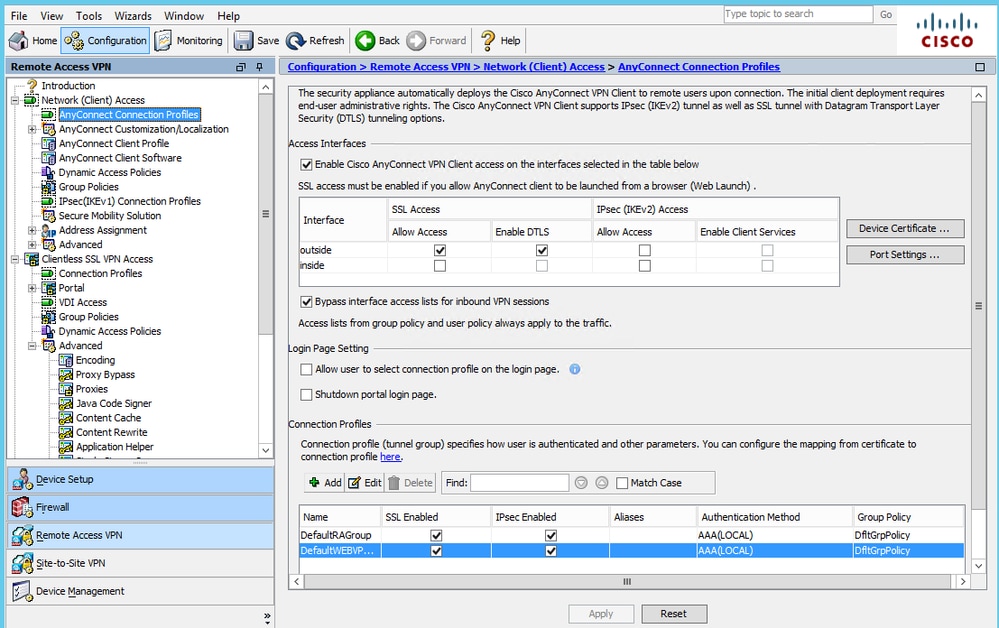
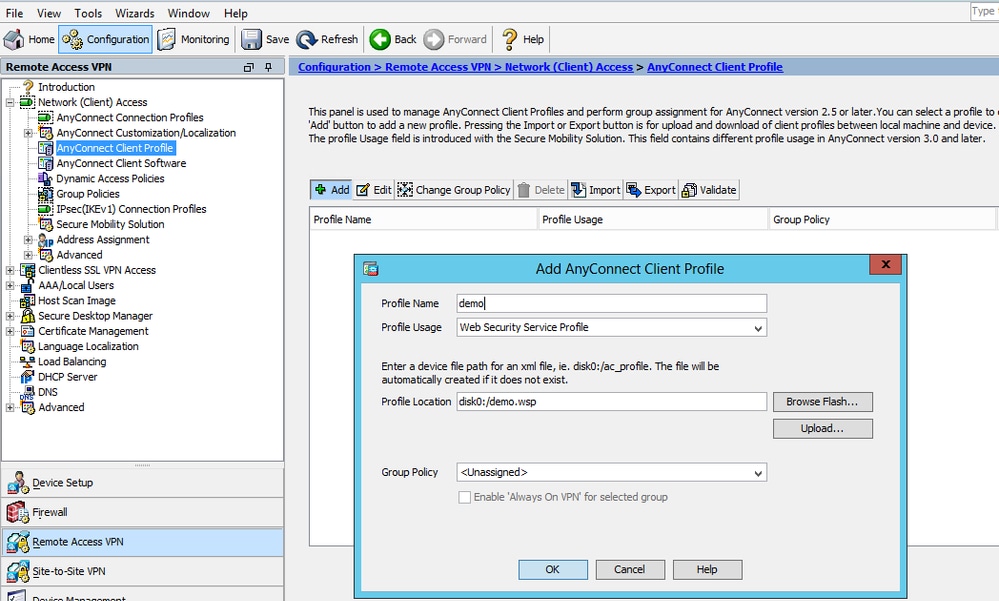
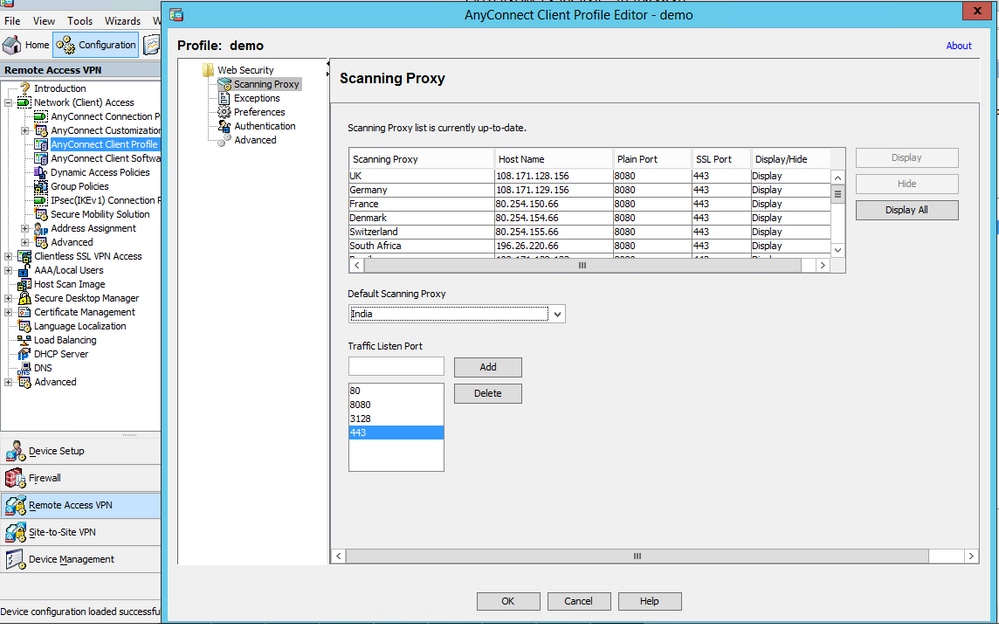

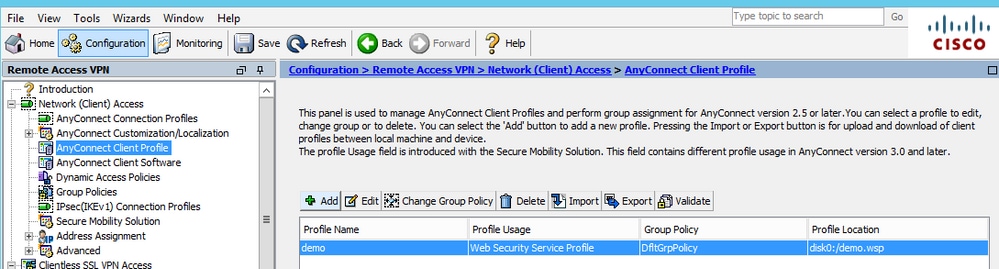
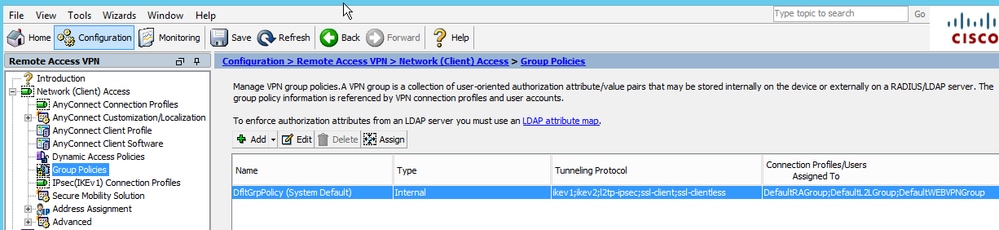
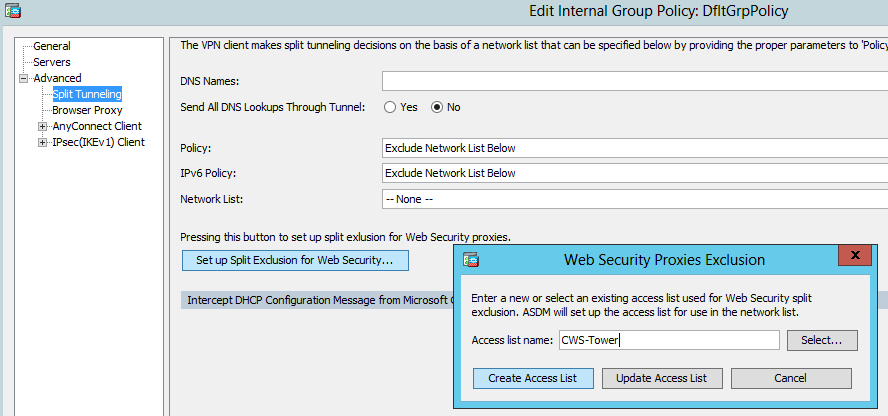
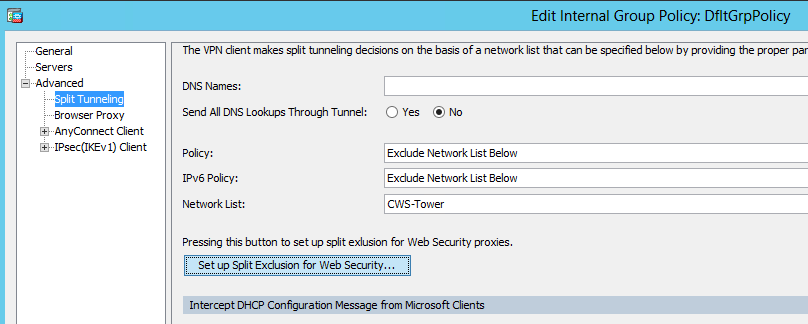

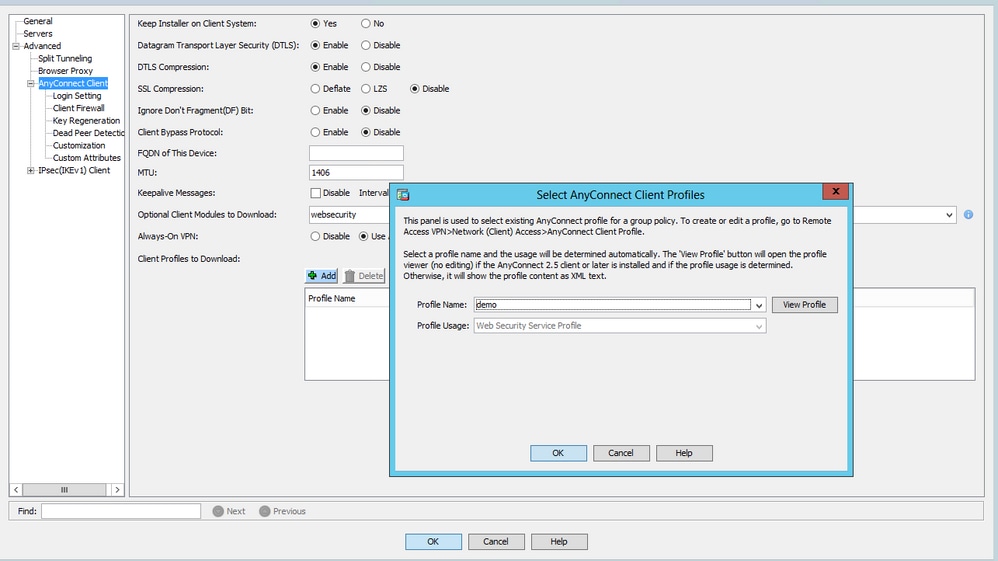
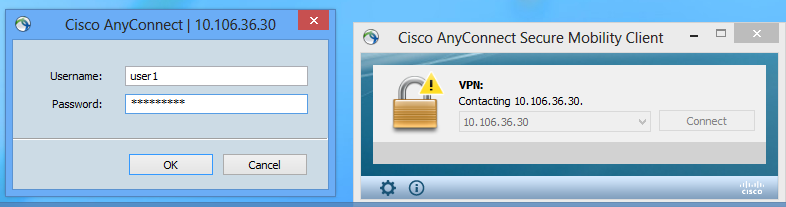
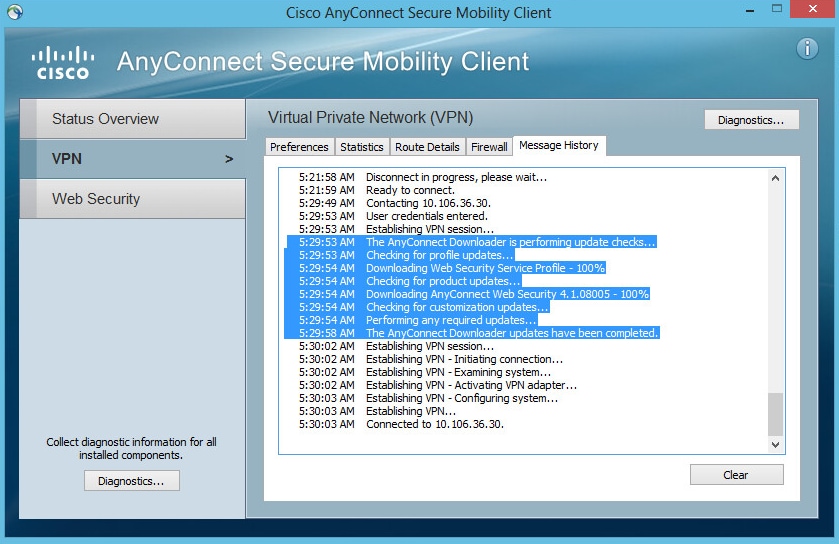
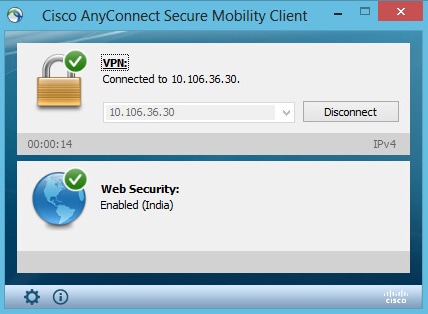
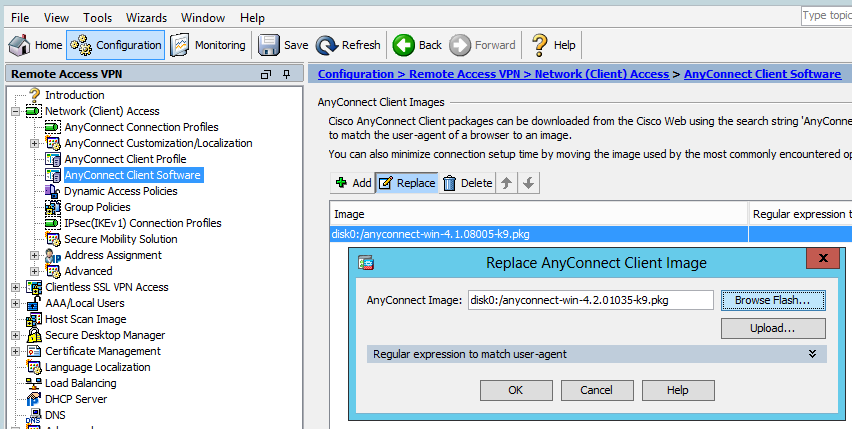
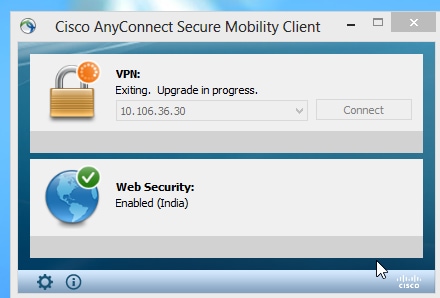
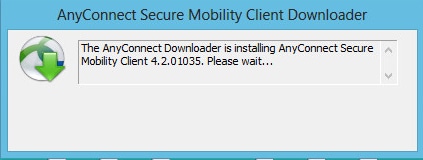
 Feedback
Feedback